Ako zabrániť spusteniu pary pri štarte
Rôzne / / August 05, 2021
Steam je jednou z najlepších platforiem na sťahovanie a nákup hier. Má obrovskú zbierku hier. Podporuje viac operačných systémov ako Windows, Mac a Linux. Steam sa štandardne spúšťa pri štarte; Možno však budete chcieť zabrániť spusteniu Steam pri štarte. Preto si v tomto článku rozoberieme, ako môžeme vypnúť Steam pri štarte.
Existuje všeobecný spôsob, ako to urobiť; môžete prejsť na nastavenie pary a zmeniť možnosť spustenia. Ak to nefunguje, v systéme Windows ho môžete zakázať v Správcovi úloh. V systéme Mac to môžete urobiť v systéme Preference a pre Linux v časti Startup Applications.
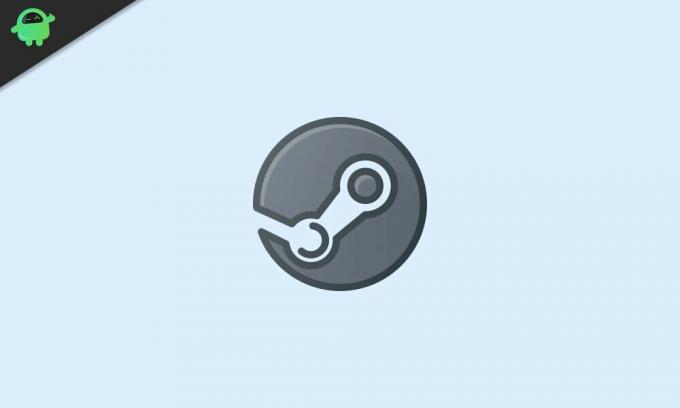
Obsah
-
1 Ako zabrániť spusteniu Steam pri štarte systému
- 1.1 Metóda 1: Všeobecná metóda
- 1.2 Metóda 2: Zakázanie služby Steam pri spustení pomocou Správcu úloh
- 1.3 Metóda 3: Zakázanie služby Steam pri štarte z preferencie systému
- 2 Záver
Ako zabrániť spusteniu Steam pri štarte systému
Kroky na zastavenie pary pri spustení / spustení sú uvedené nižšie, podľa ktorých môžete pri spustení vypnúť spustenie pary.
Metóda 1: Všeobecná metóda
Ako už bolo spomenuté, v službe Steam môžete vypnúť možnosť Spustiť pri štarte zo samotného Steam. V niektorých prípadoch to však nemusí fungovať; preto sa odporúča skontrolovať alternatívnu metódu pre operačné systémy Windows a Mac.
Krok 1) Najskôr spustite vo svojom počítači aplikáciu Steam kliknutím na ikonu Steam a potom na ikonu nastavenie možnosť v ľavom hornom rohu v pare. Ak používate Mac, prejdite na stránku Predvoľby možnosť.
Krok 2) A Nastavenia systému Windows alebo Predvoľby systému Windows sa otvoria v strede obrazovky, tam na ľavom paneli prejdite na ikonu Rozhranie tab.

Krok 3) Teraz vyhľadajte Po spustení počítača spustite Steam možnosť a odškrtnúť to. Jednoduchým zrušením začiarknutia tejto možnosti zakážete spustenie Steam pri štarte operačného systému Windows a Mac.
Metóda 2: Zakázanie služby Steam pri spustení pomocou Správcu úloh
V systéme Windows môžete zakázať ľubovoľné aplikácie pri spustení pomocou Správcu úloh. Aj keď správca úloh dokáže veľa vecí, toto je jeden z nich, ktorý použijeme na deaktiváciu Steam pri štarte Windows.
Krok 1) Prejdite na vyhľadávací panel systému Windows, zadajte a vyhľadajte výraz Správca úloh. Potom kliknite na aplikáciu Správca úloh z výsledku, ktorý vyzerá ako ikona obdĺžnika.
Krok 2) Teraz v správcovi úloh choďte na Začiatok tab. Tam uvidíte všetok zoznam aplikácií, ktoré sa spúšťajú pri spustení systému Windows.

Krok 3) Prejdite a vyhľadajte Parou v zozname aplikácií na ňu kliknite, zvoľte Steam a potom kliknite na Zakázať tlačidlo dole.
Môžete však tiež kliknúť pravým tlačidlom myši na Steam a vybrať Zakázať z ponuky. Teraz môžete zavrieť Správcu úloh, reštartovať počítač a skontrolovať, či funguje.
Metóda 3: Zakázanie služby Steam pri štarte z preferencie systému
Používatelia počítačov Mac budú pravdepodobne vedieť, že môžu ovládať spúšťané aplikácie v nastaveniach Users & Group. Všetko, čo musíte urobiť, je vylúčiť aplikáciu z položiek Prihlásiť sa, je to veľmi jednoduchá metóda. Toto použijeme na deaktiváciu Steam pri štarte na vašom počítači Mac.
Krok 1) Najskôr kliknite na ikonu Apple ikona vľavo hore a potom vyberte ikonu Predvoľby systému možnosť z ponuky.
Krok 2) Teraz choďte na Používatelia a skupinaa potom v okne Používatelia a skupina kliknite na ikonu Prihlasovacie položky tab. Ak chcete vykonať zmeny, musíte kliknúť na ikonu Ikona zámku nižšie a potom zadajte svoje heslo na overenie.

Krok 3) Na karte Prihlasovacie položky uvidíte zoznam spustených aplikácií, vyberte Parou zo zoznamu. Potom kliknite na ikonu Mínus kliknutím na tlačidlo pod poľom Spúšťacie aplikácie ju deaktivujete.
Teraz stačí zavrieť okno Používatelia a skupiny a reštartovať počítač Mac a skontrolovať, či sa Steam spustí pri štarte.
Záver
Ak chcete zabrániť spusteniu Steam pri štarte Windows a Mac, postupujte podľa vyššie uvedených krokov. V prípade akýchkoľvek problémov sa uistite, že ste vykonali nevyhnutné zmeny v ponuke nastavení.
Voľba editora:
- Discord Voice Chat nefunguje: Ako opraviť
- Ako pridávať a inštalovať nové písma do aplikácie Microsoft Word
- Aké bezpečné je odstránenie všetkého pri čistení disku systému Windows?
- Ako prenášať súbory v aplikácii TeamViewer
- Ako zobraziť cestu k súboru a otvoriť v systéme Mac Spotlight Search
Rahul je študentka počítačovej vedy s obrovským záujmom o oblasť technológií a kryptomien. Väčšinu času trávi písaním alebo počúvaním hudby alebo cestovaním po nevidených miestach. Verí, že čokoláda je riešením všetkých jeho problémov. Život sa stáva a káva pomáha.


